Outlook sẽ giúp các bạn có thể dễ dàng quản lý các email của Gmail. Gửi, nhận email một cách nhanh chóng mà không cần truy cập Webmail của Gmail. Sử dụng trực tiếp Microsoft Outlook của Microsoft Office.
Watching: Sử dụng gmail trong outlook express?
Ở bài viết trước mình đã có bài viết và video hướng dẫn cài đặt email doanh nghiệp vào Outlook Express, bây giờ mình sẽ hướng dẫn mọi người cài đặt gmail vào Outlook expressDưới đây mình sẽ giới thiệu cách cài đặt cấu hình Gmail trên Outlook.
Bước 1:Cài đặt trên Webmail của Gmail.
Đầu tiên các bạn đăng nhập vào Gmail của mình tại địa chỉhttps://mail.google.com.
Chọn biểu tượngCài đặtphía trên bên phải, sau đó chọnCài đặt.
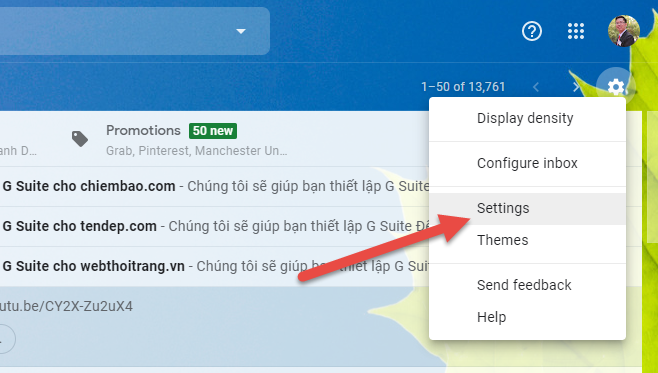
Tại tabChuyển tiếp và POP/IMAP, ở phầnTải xuống POPcác bạn chọn chuột vàoBật chức năng tải POP cho tất cả thư (thậm chí cả thư đã được tải xuống).
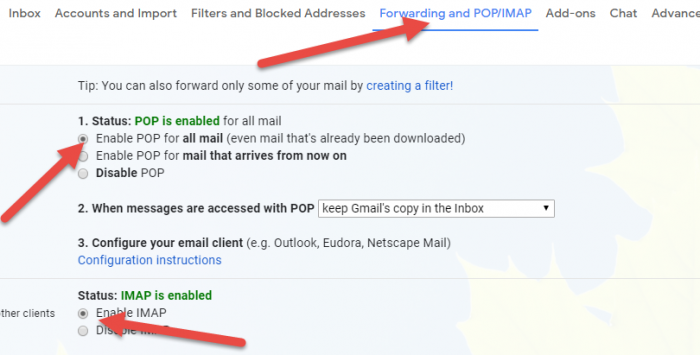
Nhấn nútLưu thay đổiđể lưu lại.
Bước 2:Cài đặt trên Microsoft Outlook.
Microsoft Outlook được tích hợp trong bản cài Microsoft Office đầy đủ, các bạn có thể mở Microsoft Outlook bằng cách:
ChọnStart->All programs->Microsoft Office->Microsoft Outlook. Hoặc tại thanh công cụ tìm kiếm gõ Outlook
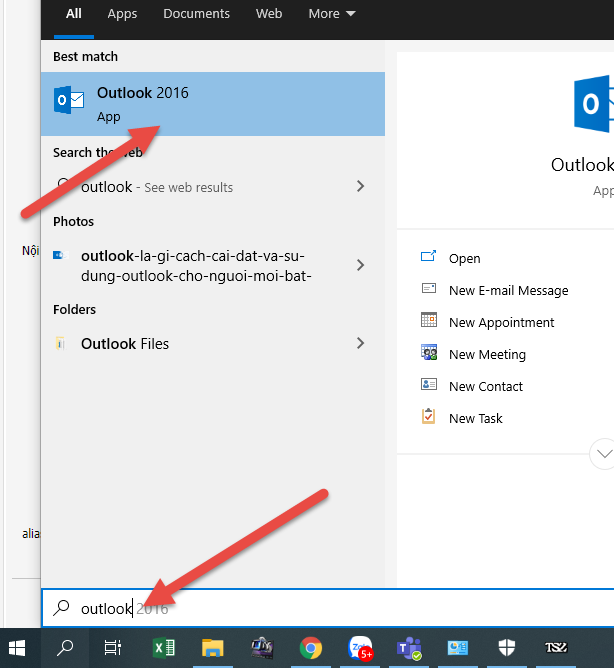
Sau đó sẽ xuất hiện hộp thoạiAdd New Account.
– Nếu các bạn đã khởi động Microsoft OutLook rồi, muốn thêm một tài khoản mới vào Outlook chọnFile->Info->Add Account.
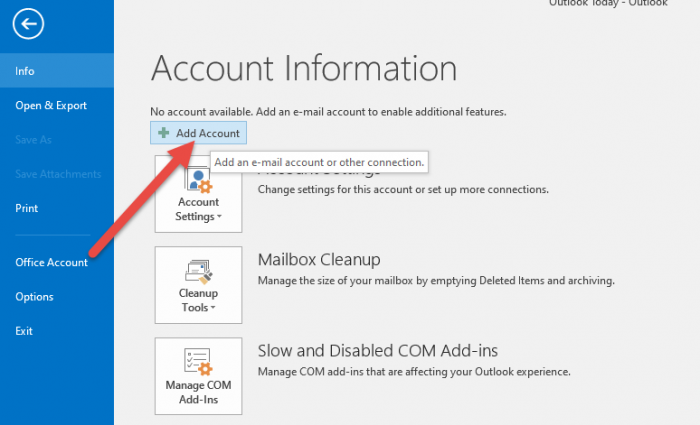
Sau đó cũng sẽ xuất hiện hộp thoạiAdd New Account.
Các bạn chọnManually configure server settings or additional sever typesđể cài đặt cấu hình thủ công. Sau đó chọnNextđể tiếp tục cài đặt.

Tiếp theo, các bạn chọnPop or IMAPvà chọnNext.
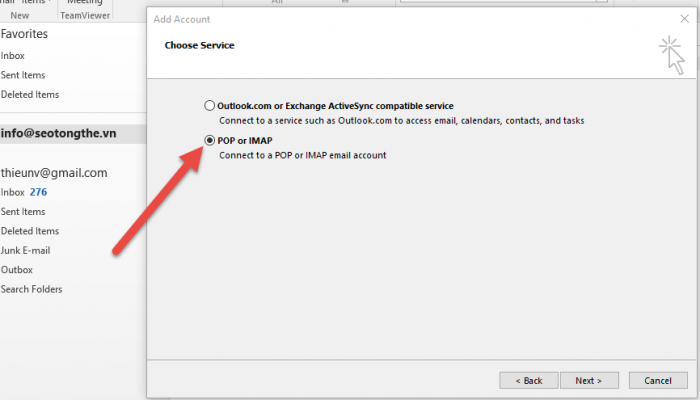
Bước tiếp theo, các bạn cần điền một số thông tin về tài khoản Gmail của bạn.
Readmore: How Do I Migrate Isp Email To Gmail, G Suite, And Google Mail?
Your Name:Tên của bạn.
E-mail Address:Địa chỉ Gmail.
Account Type:POP3.
Incoming mail server:pop.gmail.com.
Outgoing mail server (SMTP): smtp.gmail.com.
Password:Mật khẩu Gmail.
Sau khi điền xong thông tin, các bạn chọnMore settings.
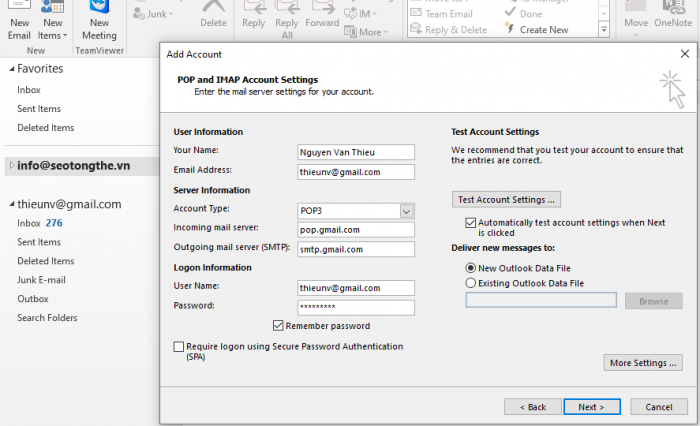
Tại tabOutgoing Servercác bạn tích vàoMy outgoing server (SMTP) requires authentication:
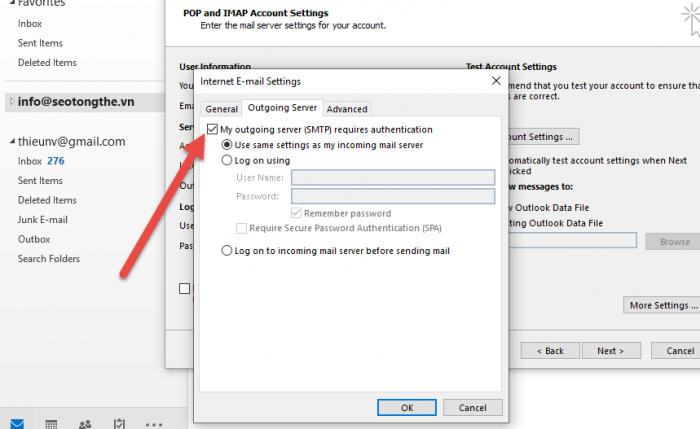
Tại tabAdvanced, các bạn tích vàoThis sever requires an encryted connection.
Outgoing server (SMTP):587.
Use the following type of encryted connection:TLS.
Sau đó nhấnOK.

Sau đó các bạn chọnNext, đợi hệ thống kiểm tra thông tin đăng nhập và gửi một email test. ChọnClose:
Sau đó chọnFinish.
Readmore: How To Delete / Unsubscribe / Hide A Google Calendar? ? How To Delete A Google Calendar
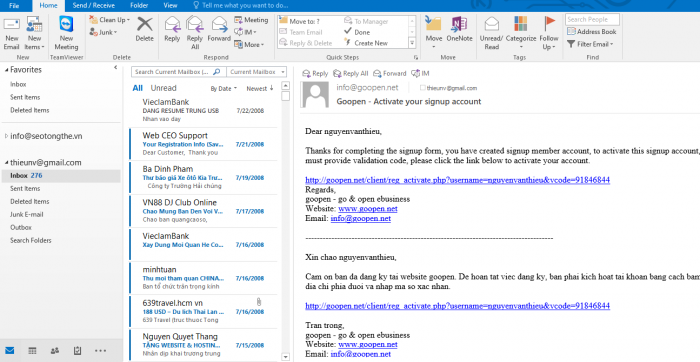
Từ giờ các bạn có thể nhận email hay gửi email qua Outlook mà không cần vào webmail của Gmail nữa.
Categories: Mail
